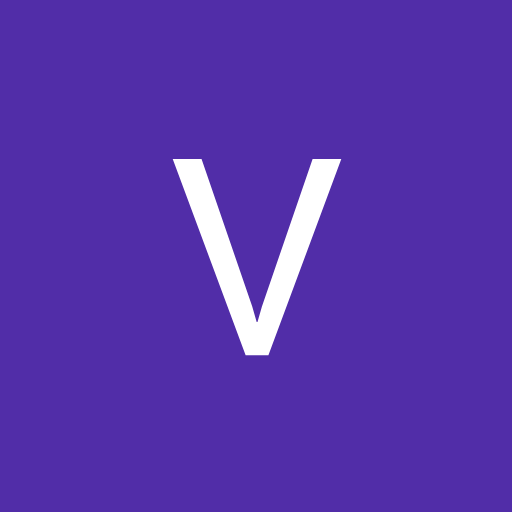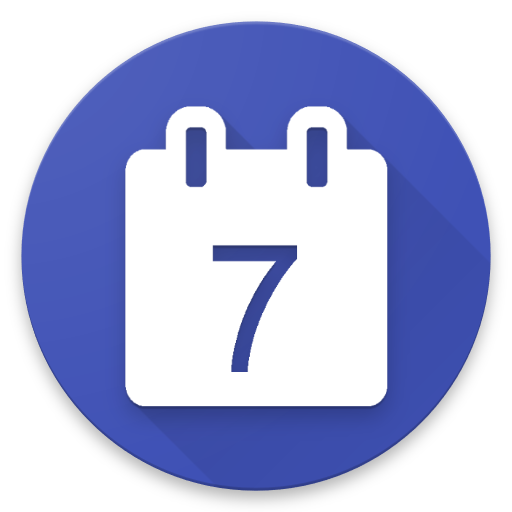
Ваш виджет календаря является виджетом, который можно использовать на Homestreen, Lock Escheren и вашей панели уведомлений, чтобы показать ваши предстоящие события Google Calendar.Вы можете легко настроить и адаптировать виджет к вашим потребностям.Каждый виджет имеет свою собственную конфигурацию.Это позволяет иметь несколько виджетов с различными календарными и дисплеевными установками.Берега уведомлений
• Почти каждый элемент может быть адаптирован к вашим личным предпочтениям
• Повестка дня, встроенная агенда и простой режим отображения.Существует множество различных параметров отображения событий
• Различные варианты визуализации событий для легкого выявления предстоящих событий (сроки, значки, уведомления, шрифт и фоновые настройки)В весь календарь прямо от Homestreen
• Просмотреть дни рождения и годовщины ваших контактов
• С помощью задач интеграции задач можно просмотреть и отредактировать (Google Tasks, Microsoft to dos)
• Бесчисленные предопределенные темы, предоставленныеСистема и сообщество
• События могут быть отфильтрованы с помощью заголовка события
• Любое количество виджетов может быть создано, каждая из которых со своей собственной конфигурацией
разрешения На Android P и выше это разрешение также необходимо иметь возможность показать ваши обои в предварительном просмотре настройки виджета
• Контакты: это разрешение требуется, если вам нравится видеть информацию о день рождения и годовщину от ваших контактов.Кроме того, необходимо прочитать информацию о вашей учетной записи, чтобы показать ваши задачи.DOS в виджет.Далее вы можете создавать новые задачи или выполнять существующие задачи.Виджет также рассмотрит ваши подзадачи.К сожалению, Google не предоставляет API для доступа к Google напоминаниям.
1) Откройте приложение Outlook
2) Откройте настройки (щелкните верхний левый Outlook-iCon, затем выберите «Настройки-iCon» внизу)
3) Выберите свою учетную запись из учетных записей
почтовых
раздел
4) Включить синхронизацию календаря в настройках учетной записиВещи могут помочь, если виджет не показывает правильные события:
1) Отключить параметры мощности и перезапустить устройство
2) Убедитесь, что календарь синхронизирован (Google Calendar App)
3) Синхронизировать данные календаря:Откройте Google Calendar App - Menuentry
Обновление
(повторить несколько раз)
Дополнительную помощь по проблемам синхронизации можно найти здесь: https://support.google.com/calendar/answer/6261951?hl=en
Pro Edition не обнаружено
Если ваша покупка не обнаружена (т.е.После перехода на новый телефон), попробуйте это:
https://support.google.com/googleplay/answer/10505666?hl=en
Обычно перезапуск устройства решает проблему.
Измените цвет исходных календарей
Изменение цвета исходного календаря можно сделать с помощью любого календарного приложения
Перевод
Если вам нравитсяЧтобы внести перевод на ваш язык, пожалуйста, свяжитесь со мной по электронной почте.Android/ответ/9450271
обои
Сансет и звезды от Paulgilmore
Mounta By Mrusta
Night Hill от yupnguyen
Сансет с горами отПриложение Parallax Live Wallpaper
New: Support for Microsoft To Do's added
New: Local tasklist added
Changed: 'Adapt to Dark Mode' is now accessible in the free version for the notification widget
Changed: Minor changes in the structure of the settings
Changed: Month navigation removed
Fix: Bugfixes